Створюємо заготовку для фото на документи в Фотошопі
У повсякденному житті кожна людина багато разів потрапляв в ситуацію, коли потрібно надати комплект фотографій для різних документів.
Сьогодні навчимося тому, як зробити фото на паспорт в Фотошопі. Робити це ми будемо з метою економії швидше часу, ніж грошей, оскільки роздруковувати фотки все ж доведеться. Ми створимо заготовку, яку можна буде записати на флешку і віднести в фотосалон, або роздрукувати самостійно.
Приступимо.
Я знайшов для уроку ось такий знімок:

Офіційні вимоги до фотографії на паспорт:
1. Розмір: 35х45 мм.
2. Кольорове або чорно-біле.
3. Розмір голови - не менше 80% від загального розміру фото.
4. Відступ від верхнього краю фото до голови 5 мм (4 - 6).
5. Фон однотонний чисто білого або світло-сірого кольору.
Більш докладно про вимоги на сьогоднішній день можна почитати, набравши в пошуковику запит виду «фото на документи вимоги».
Для уроку нам цього буде достатньо.
Отже, у мене з фоном все в порядку. Якщо на Вашій фотографії фон не однотонний, то доведеться людини від фону відокремити. Як це зробити, читайте в статті «Як вирізати об'єкт в Фотошопі» .
На моєму знімку є один недолік - очі занадто затінені.
Створюємо копію вихідного шару (CTRL + J) і застосовуємо коригуючий шар «Криві».
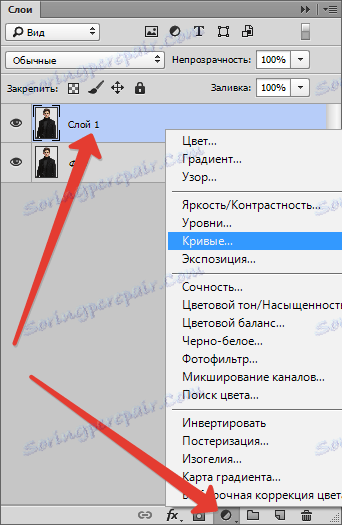
Вигинаємо криву вліво і вгору до досягнення необхідного освітлення.
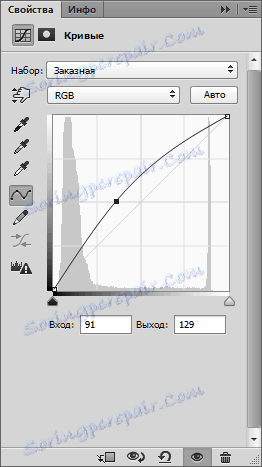

Далі будемо підганяти розміри.
Створюємо новий документ з розмірами 35х45 мм і дозволом 300 dpi.
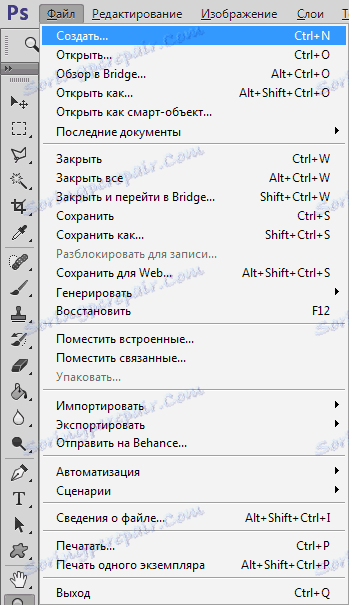
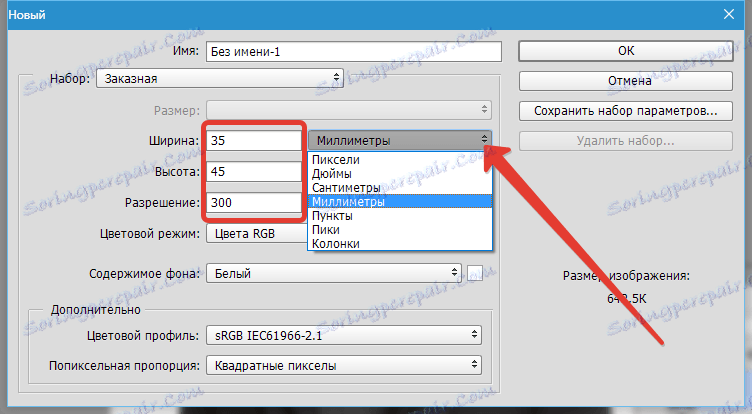
Потім разліновиваем його направляють. Включаємо лінійки сполучення клавіш CTRL + R, натискаємо правою кнопкою миші по лінійці і в якості одиниць виміру вибираємо міліметри.
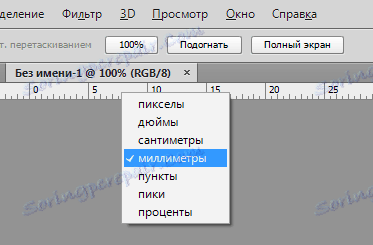
Тепер натискаємо лівою кнопкою миші на лінійку і, не відпускаючи, тягнемо напрямну. Перша буде перебувати в 4 - 6 мм від верхнього краю.
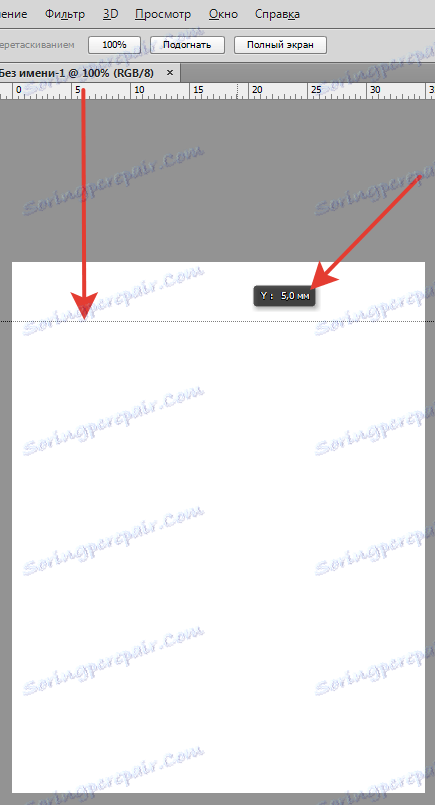
Наступна напрямна, за розрахунками (розмір голови - 80%) буде знаходитися приблизно в 32-36 мм від першої. Значить, 34 + 5 = 39 мм.
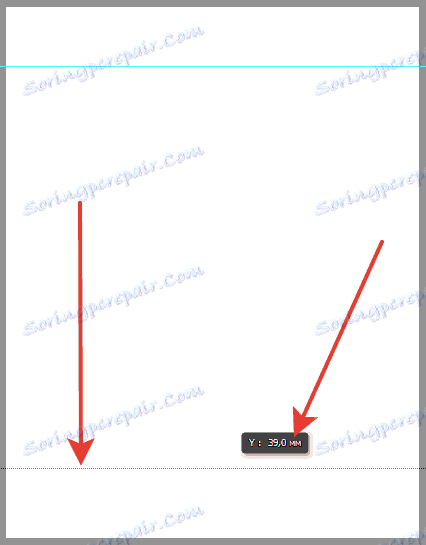
Не зайвим буде зазначити середину фото по вертикалі.
Йдемо в меню «Перегляд» і включаємо прив'язку.
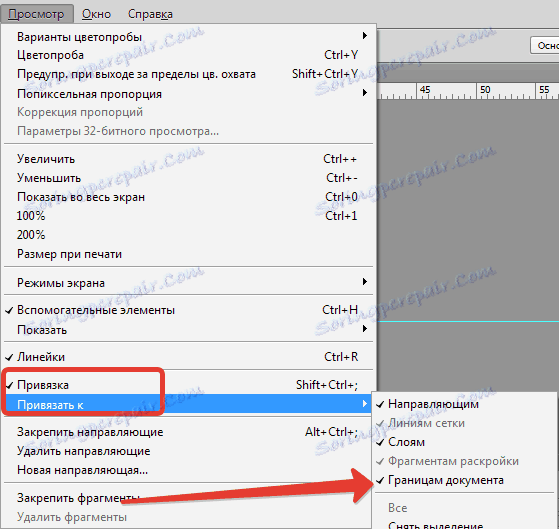
Потім тягнемо вертикальну направляючу (від лівої лінійки) до тих пір, поки вона не «приклеїться» до середини полотна.
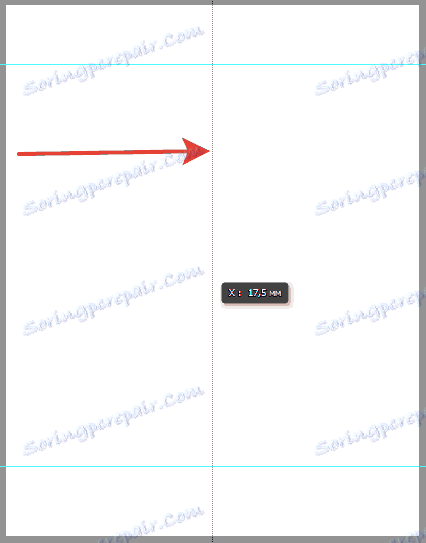
Переходимо на вкладку зі знімком і об'єднуємо шар з кривими і підлягає шар. Просто тиснемо правою кнопкою миші по шару і вибираємо пункт «Об'єднати з попереднім».
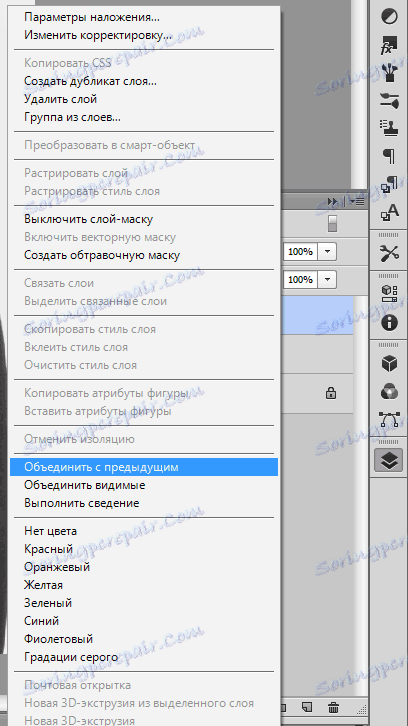
Відкріпляли вкладку зі знімком від робочої області (беремо за вкладку і тягнемо вниз).
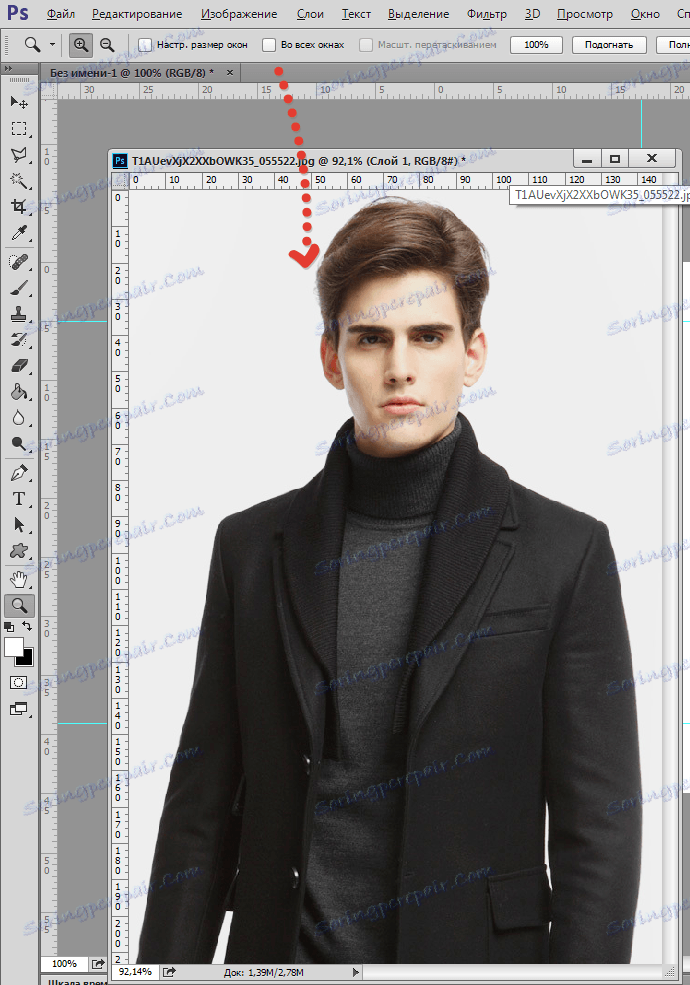
Потім вибираємо інструмент «Переміщення» та перетягуємо зображення на наш новий документ. Активованим повинен бути верхній шар (на документі зі знімком).
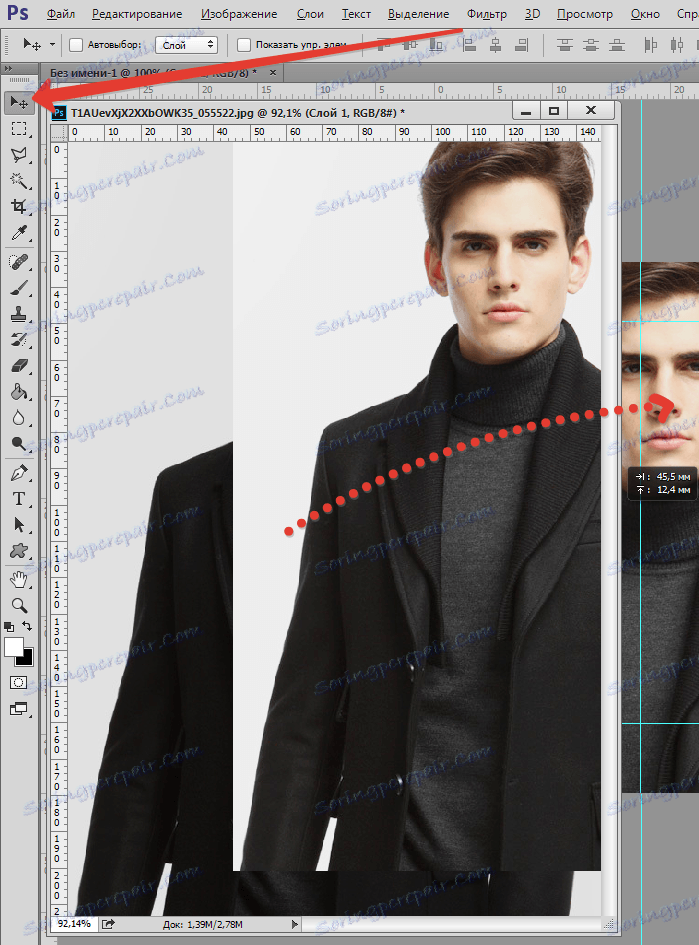
Розміщуємо вкладку назад в область вкладок.
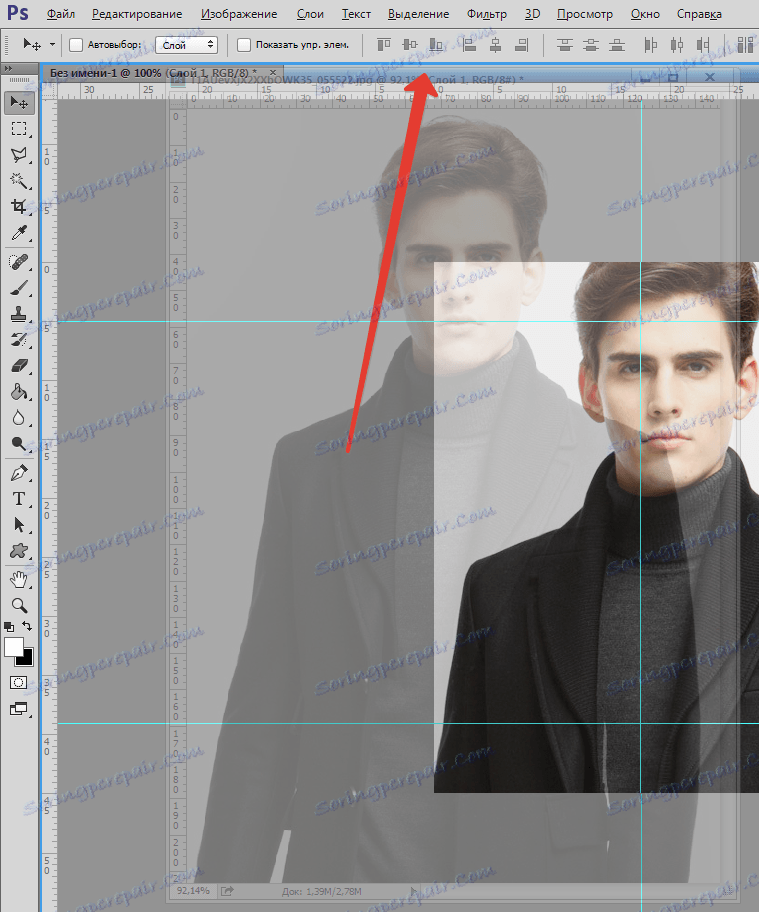
Переходимо на новостворений документ і продовжуємо роботу.
Натискаємо поєднання клавіш CTRL + T і підганяємо шар під розміри, обмежені напрямними. Не забуваємо затиснути SHIFT для збереження пропорцій.
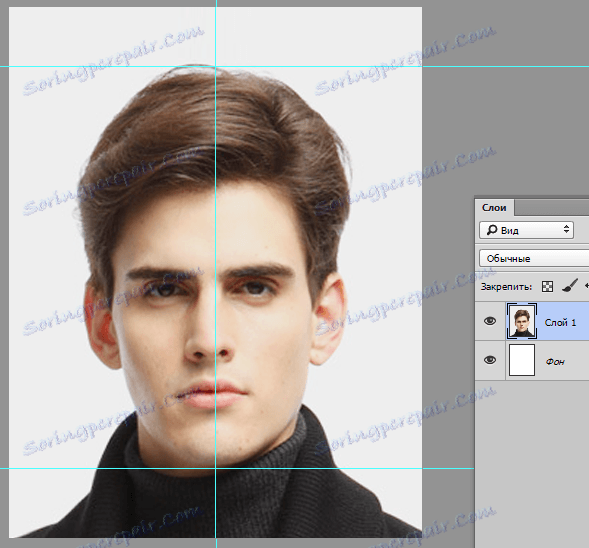
Далі створюємо ще один документ з такими параметрами:
Набір - Міжнародний формат паперу;
Розмір - А6;
Дозвіл - 300 пікселів на дюйм.
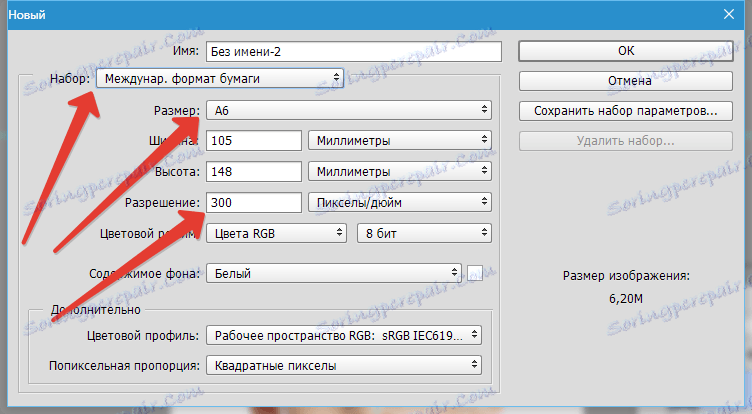
Переходимо на знімок, який тільки що редагували і натискаємо CTRL + A.
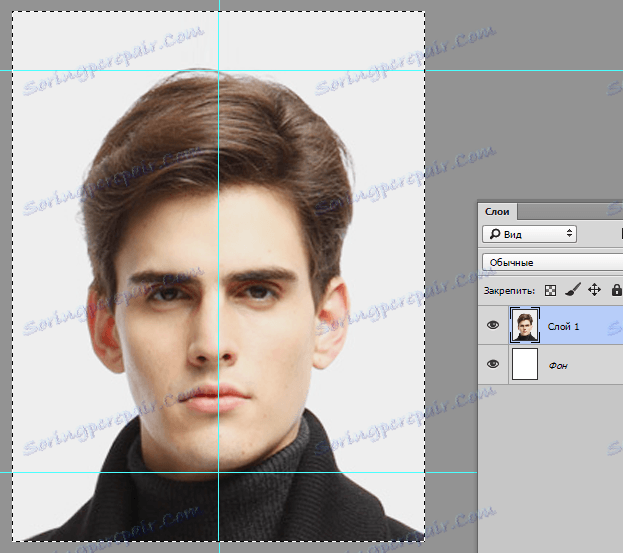
Знову відкріпляли вкладку, беремо інструмент "Переміщення" і перетягуємо виділену область на новий документ (який А6).
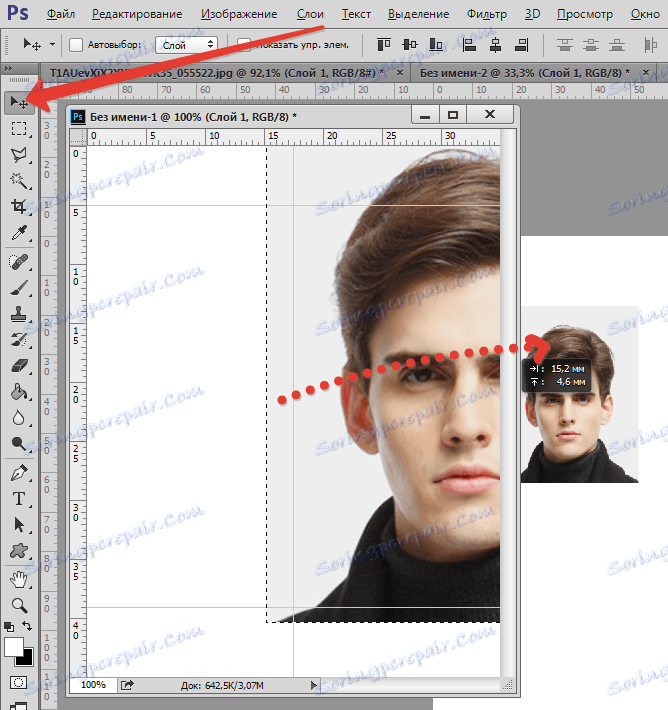
Прикріплюємо вкладку назад, переходимо на документ А6 і переміщаємо шар зі знімком в кут полотна, залишаючи проміжок для відрізу.
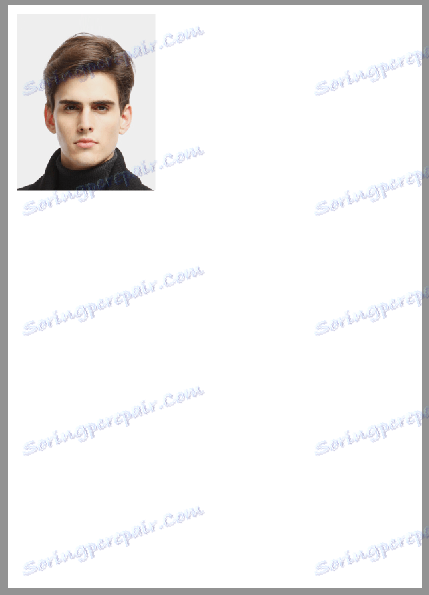
Потім йдемо в меню «Перегляд» і включаємо «Допоміжні елементи» і «Швидкі напрямні».
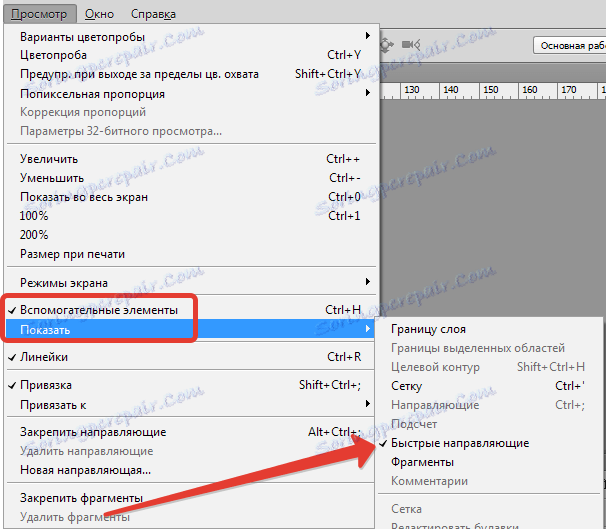
Готовий знімок необхідно продублювати. Перебуваючи на шарі з фото, затискаємо ALT і тягнемо вниз або вправо. При цьому її потрібно активувати інструмент «Переміщення».
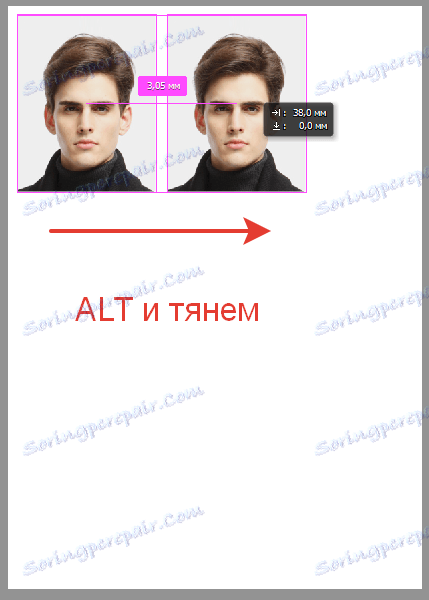
Так робимо кілька разів. Я зробив шість копій.
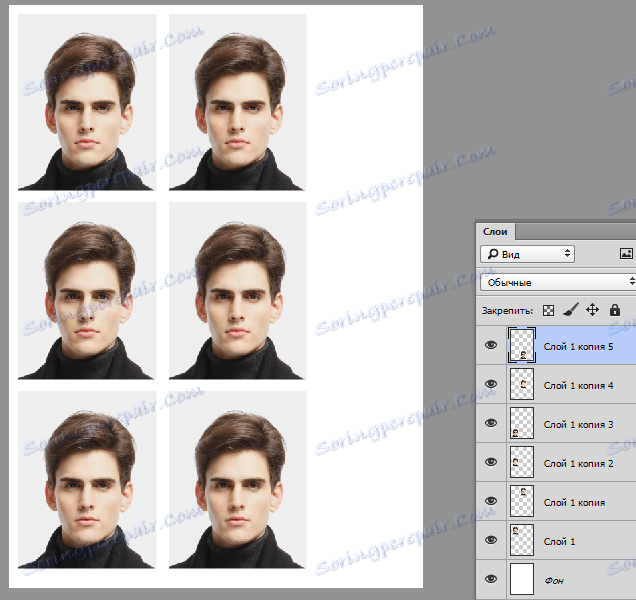
Залишилося тільки зберегти документ у форматі JPEG і роздрукувати на принтері на папері щільністю 170 - 230 г / м2.
Як зберігати фото в Фотошопі, читайте в цій статті .
Тепер Ви знаєте, як зробити фото 3х4 в Фотошопі. Ми з Вами створили заготовку для створення фотографій на паспорт РФ, яку можна, при необхідності, роздрукувати самостійно, або віднести в салон. Фотографуватися кожен раз вже не обов'язково.